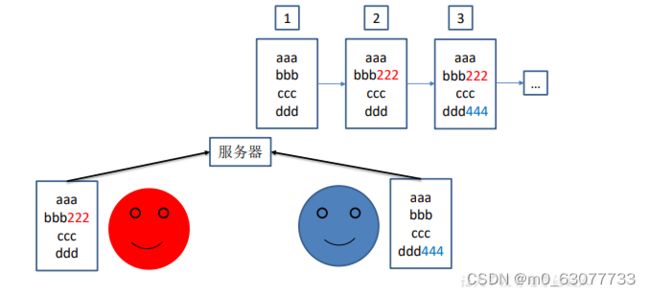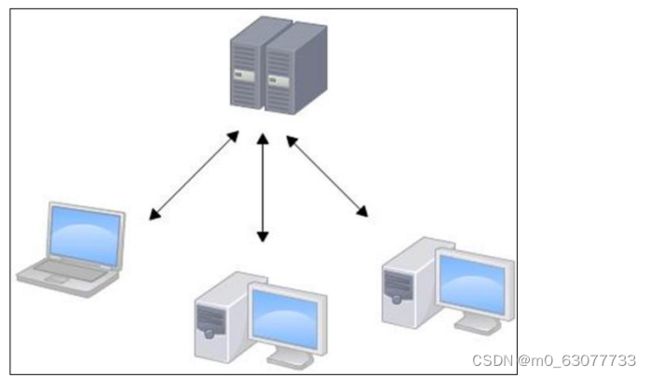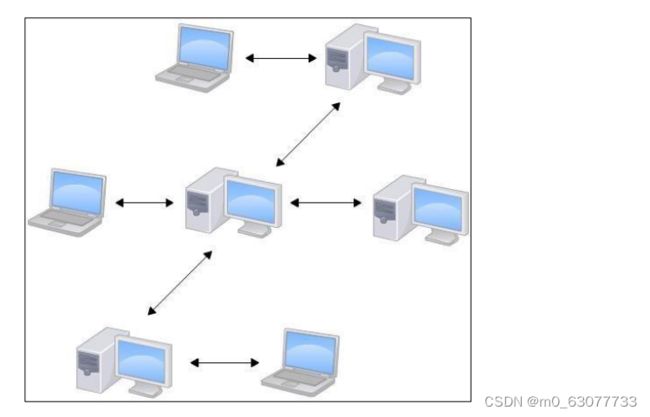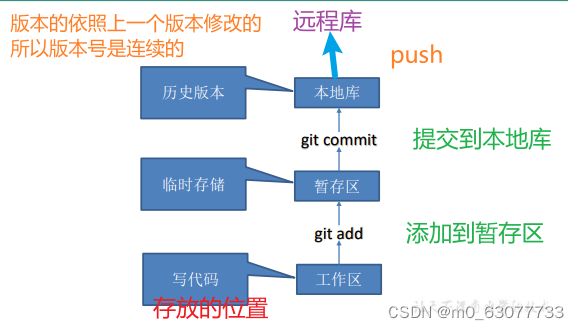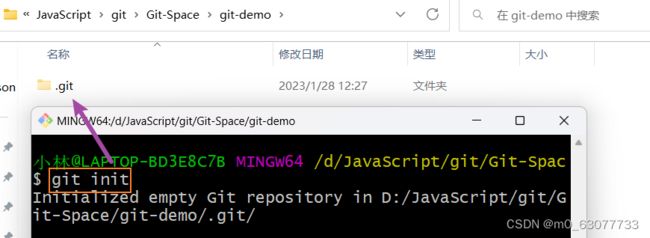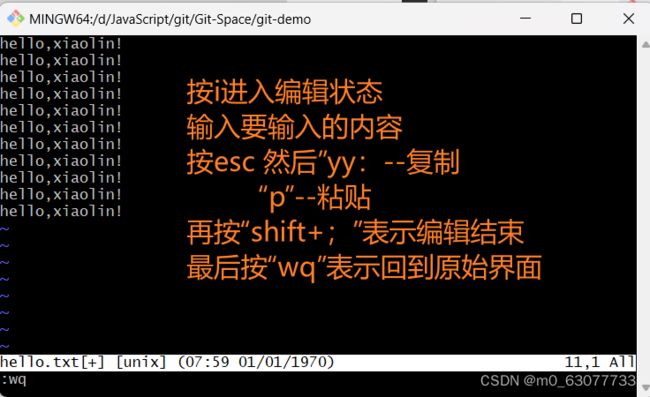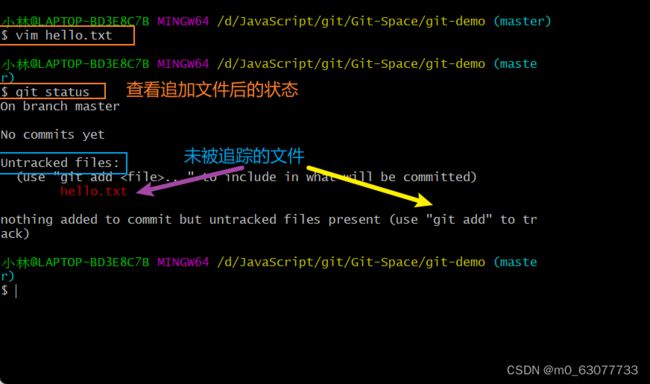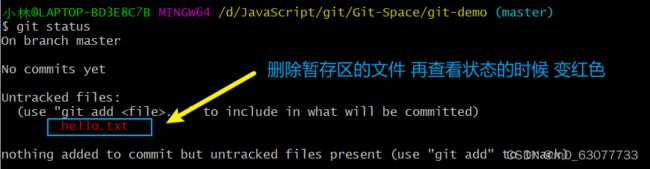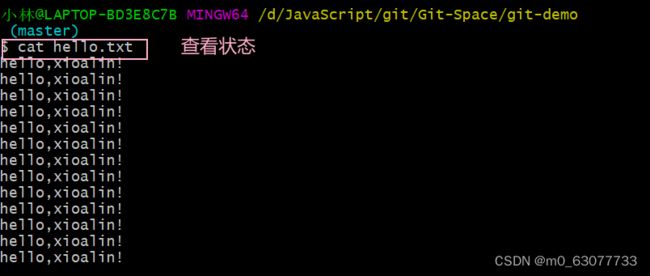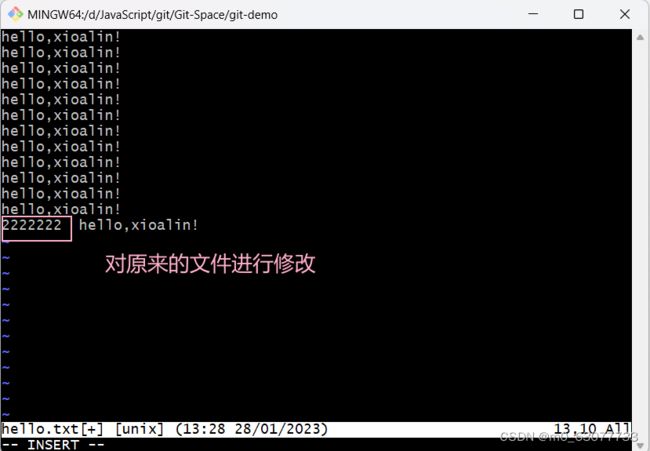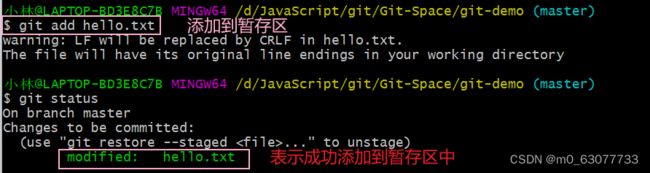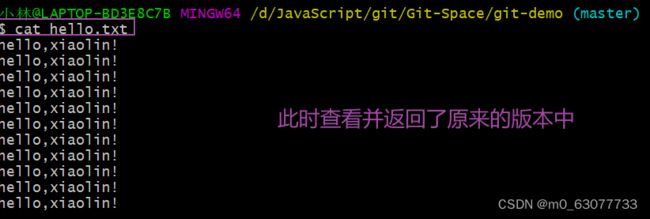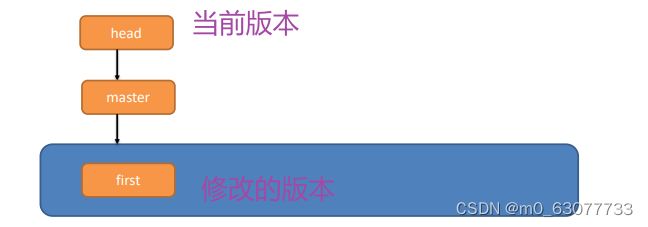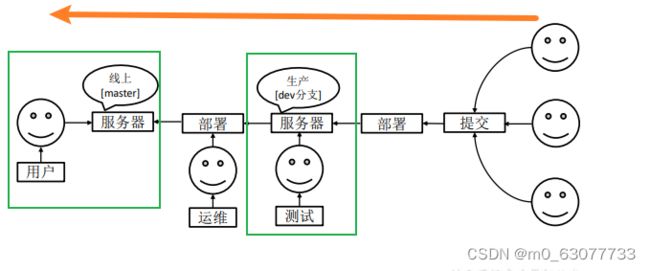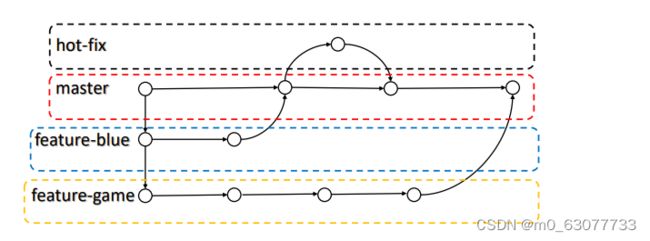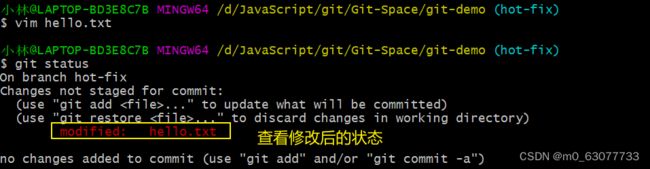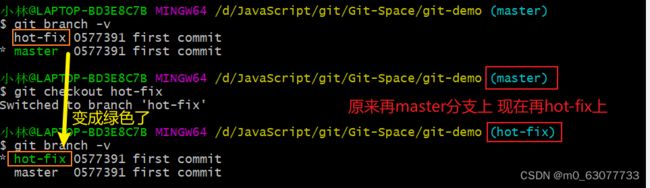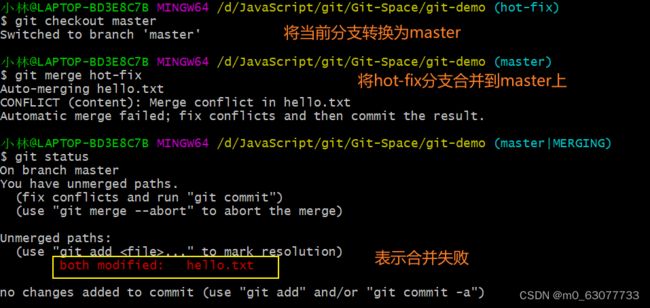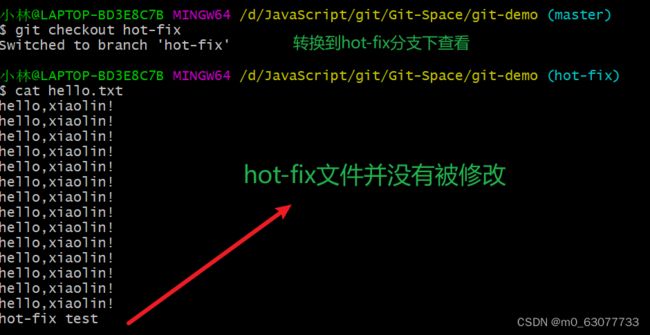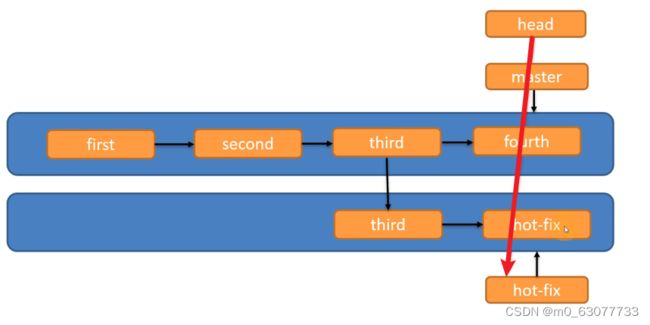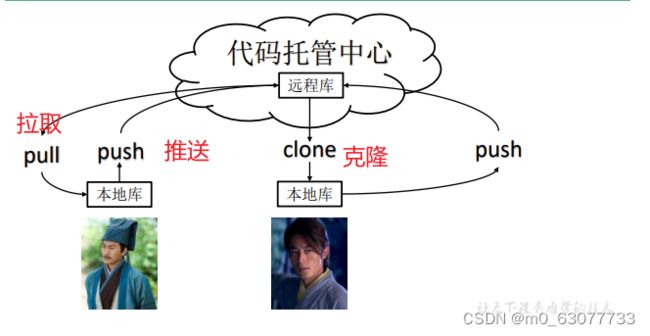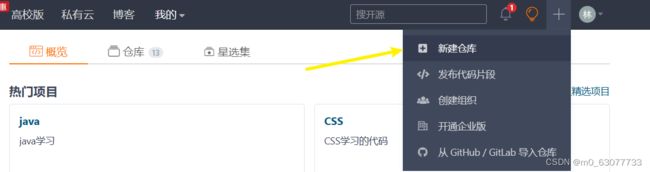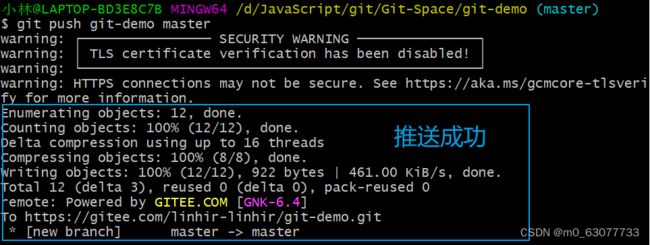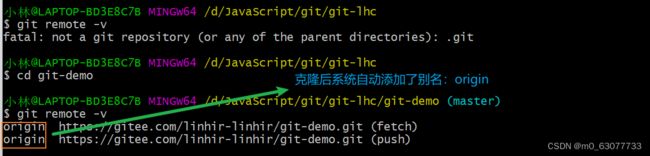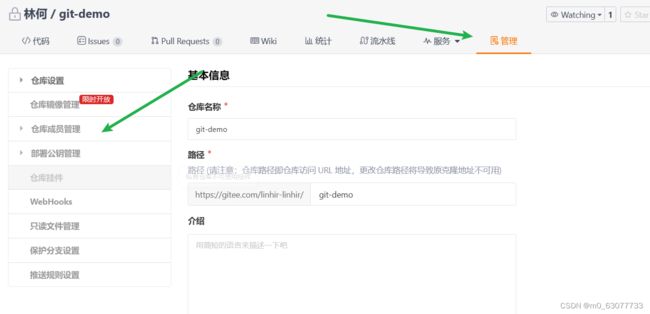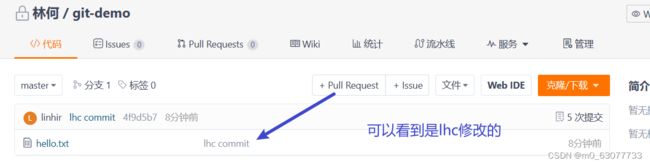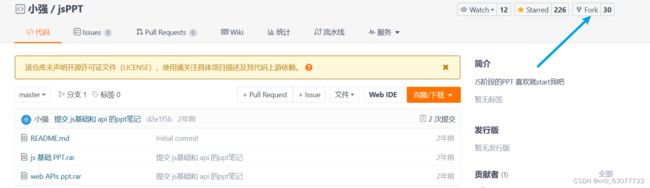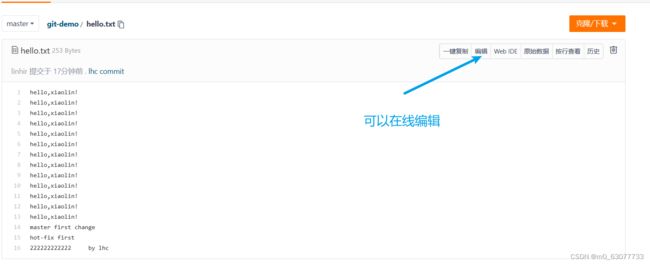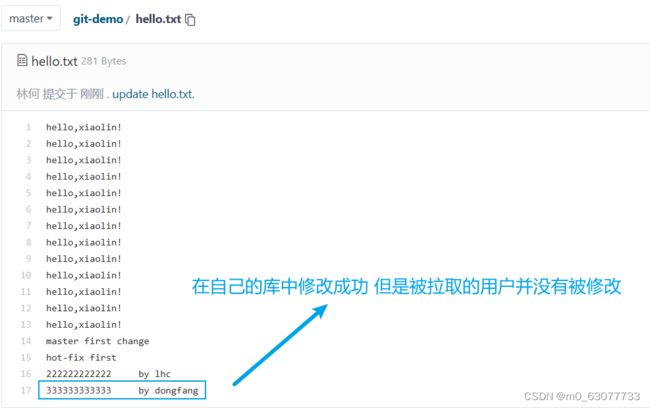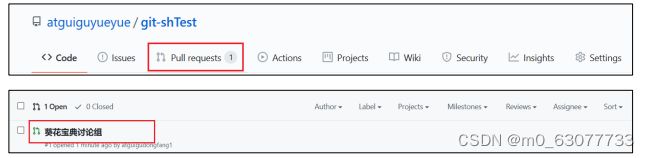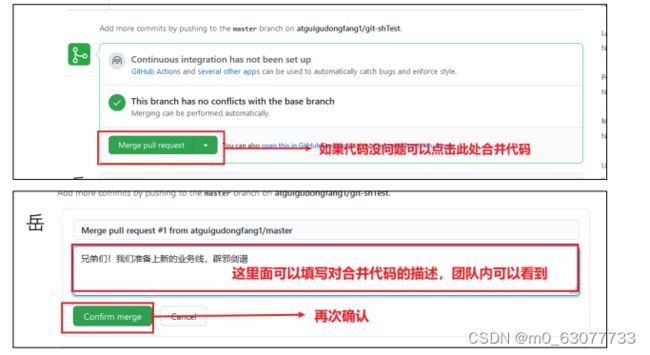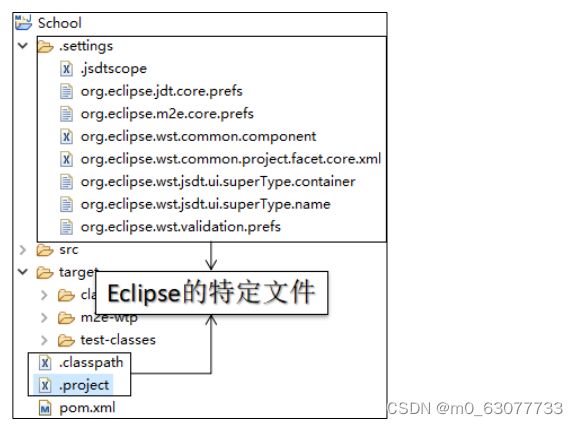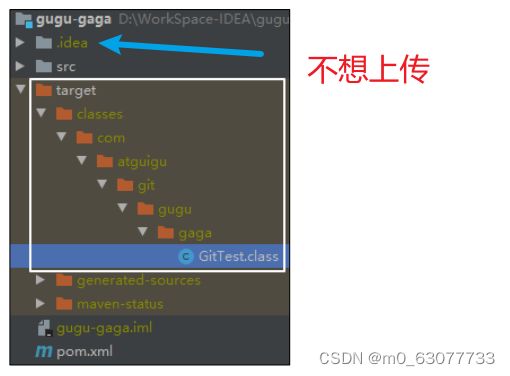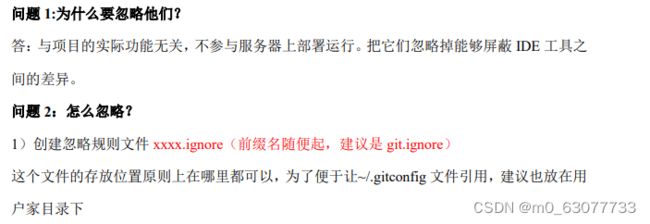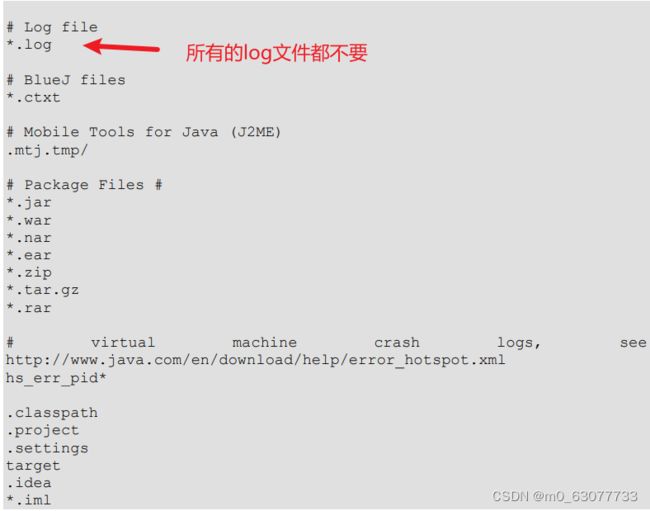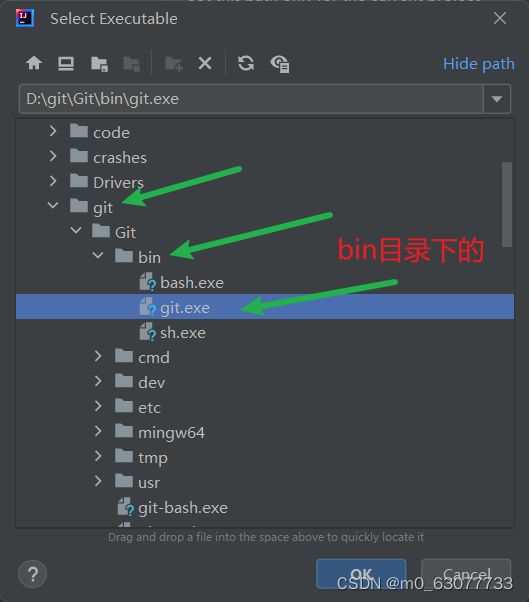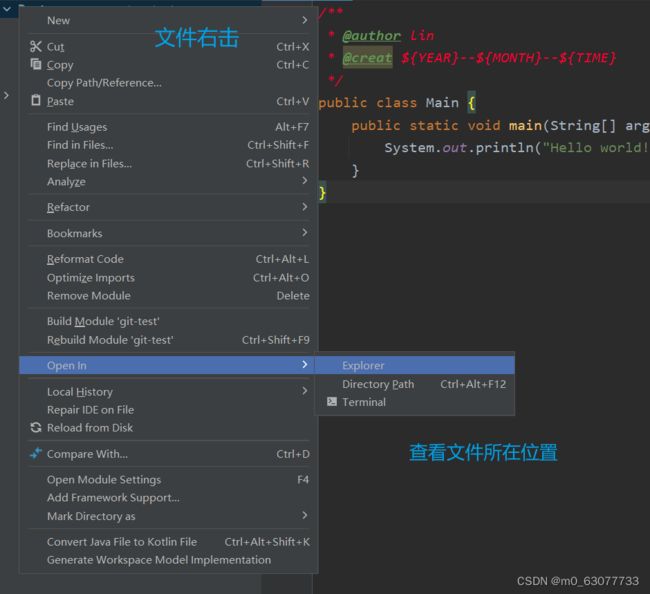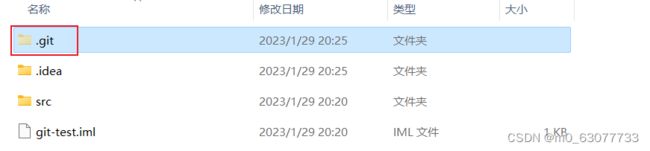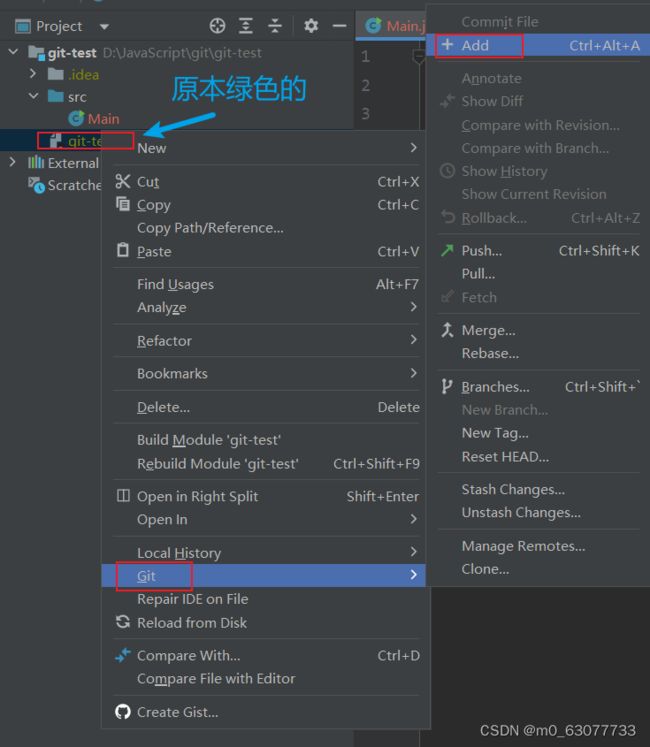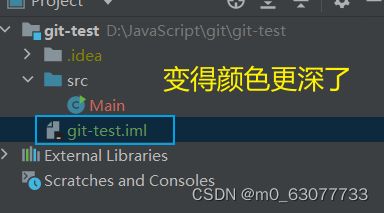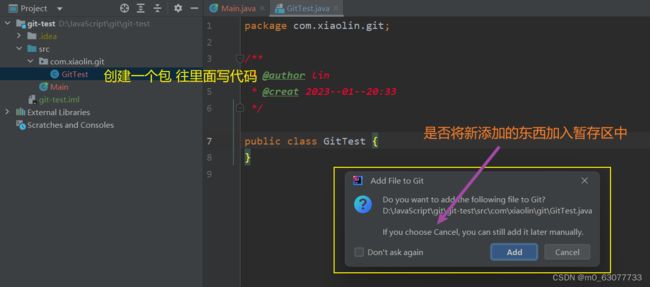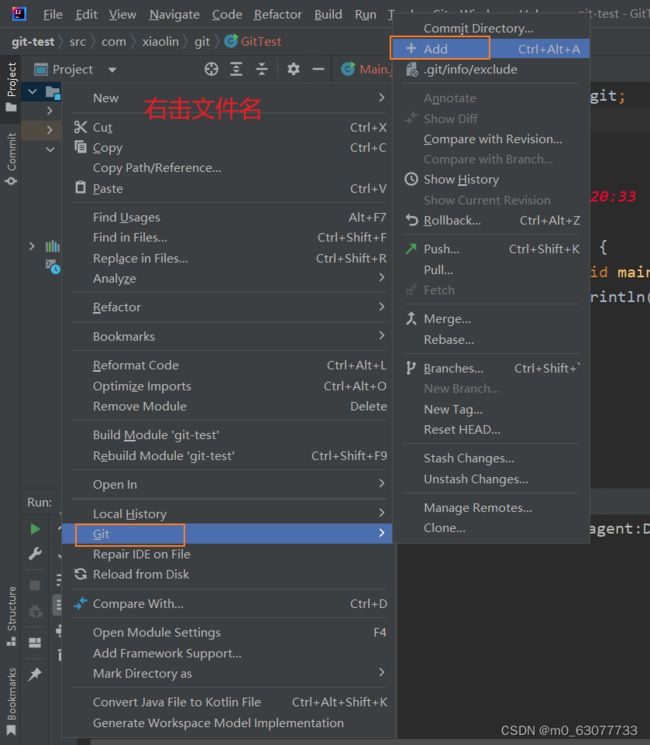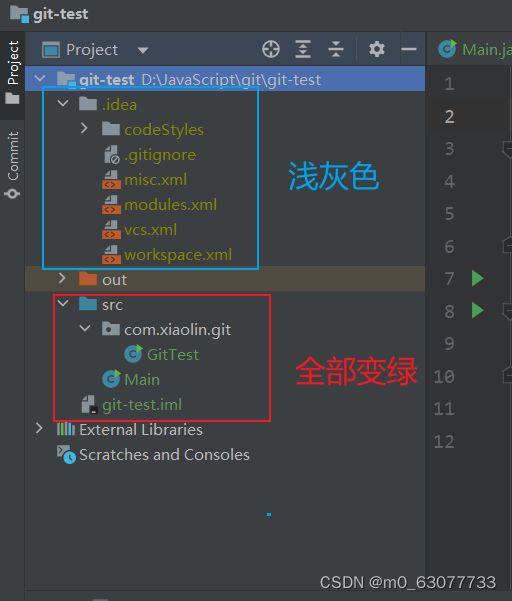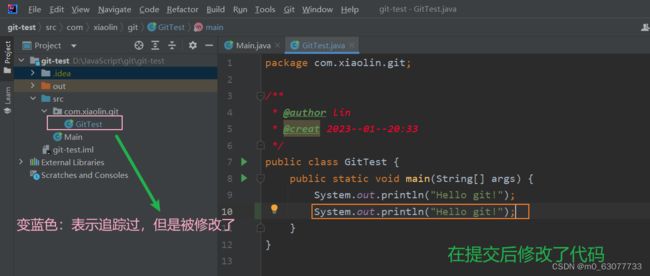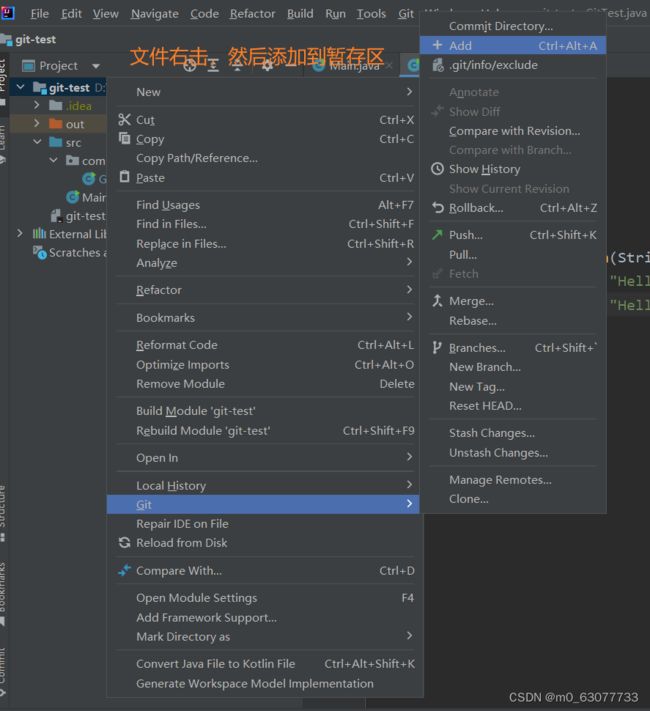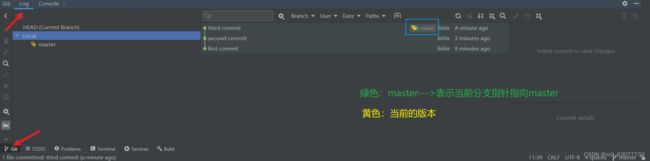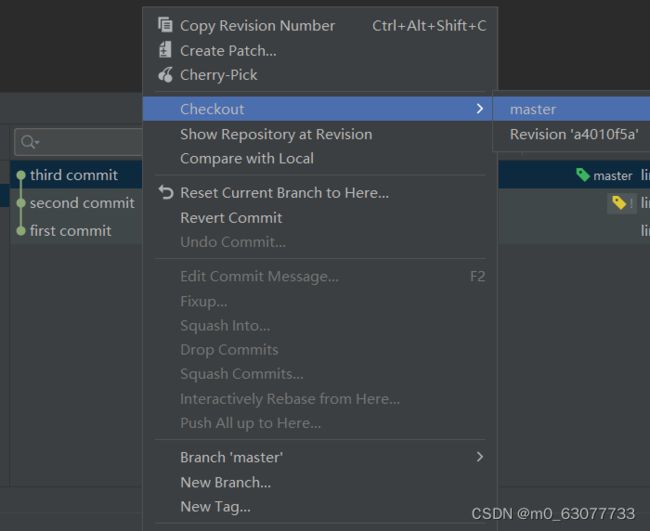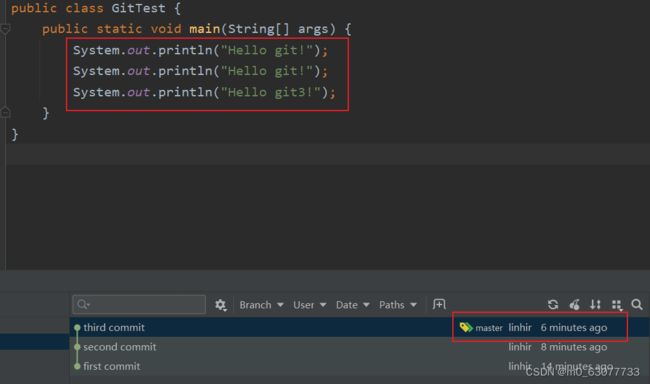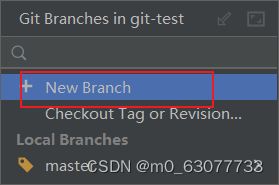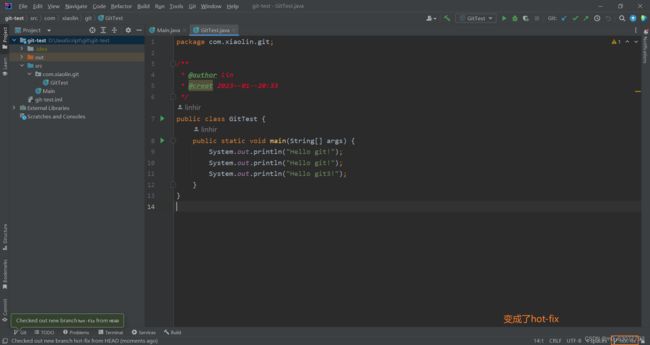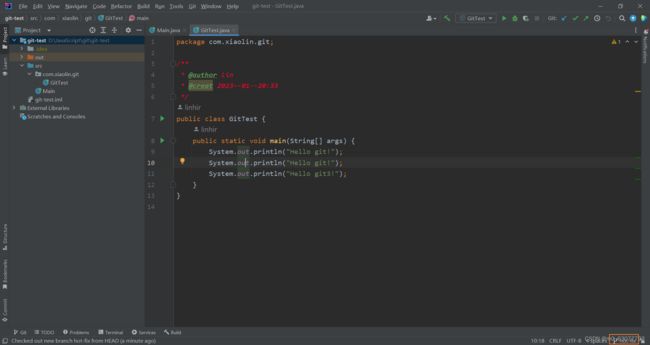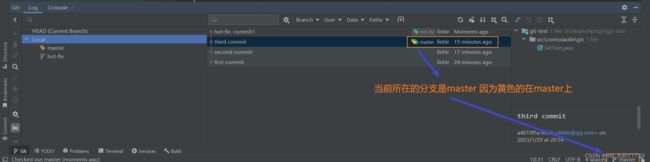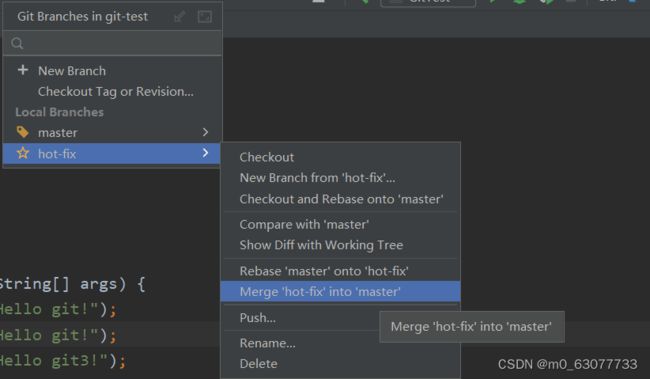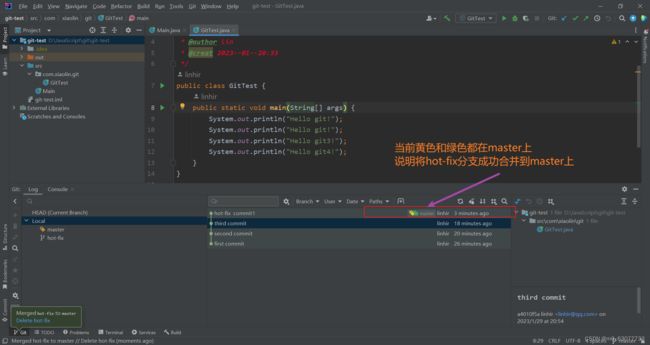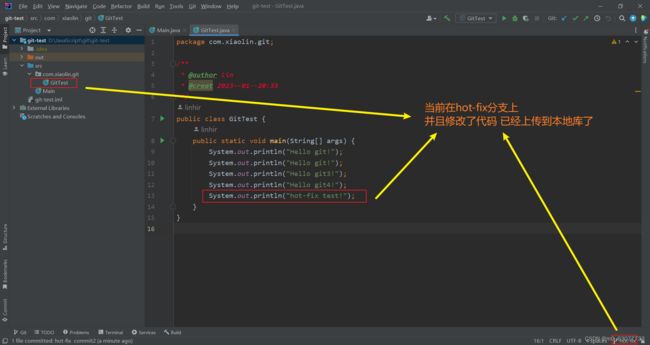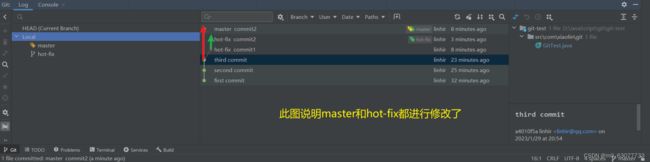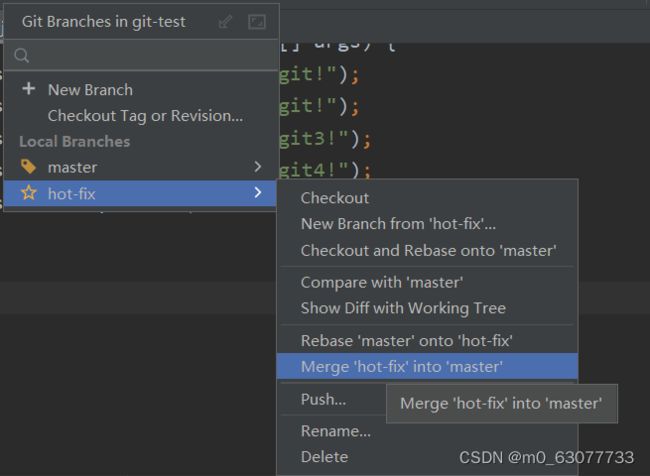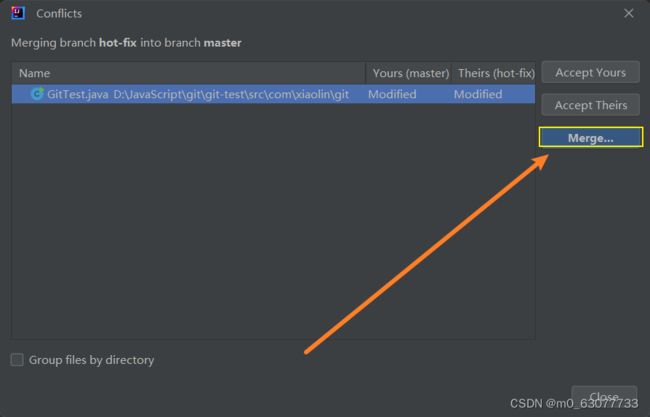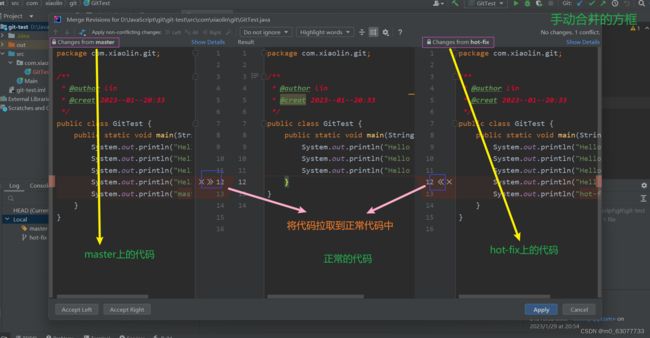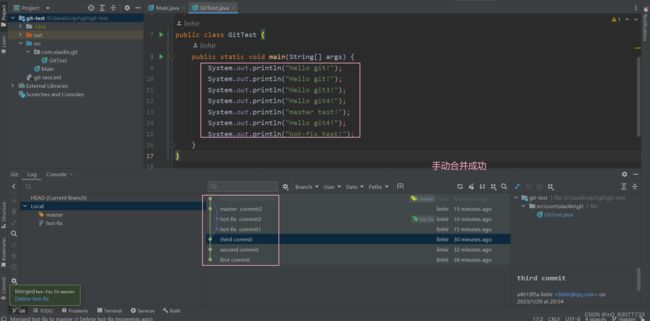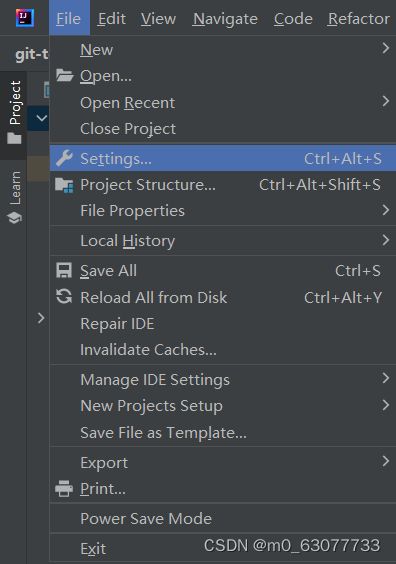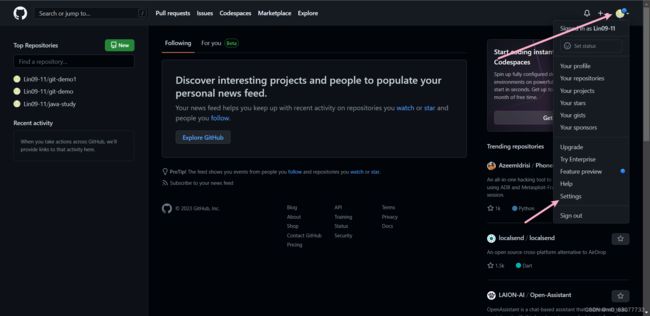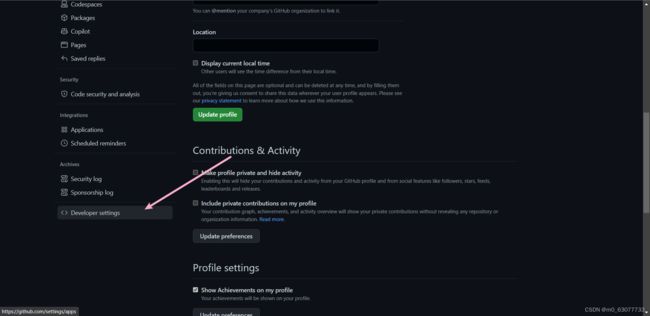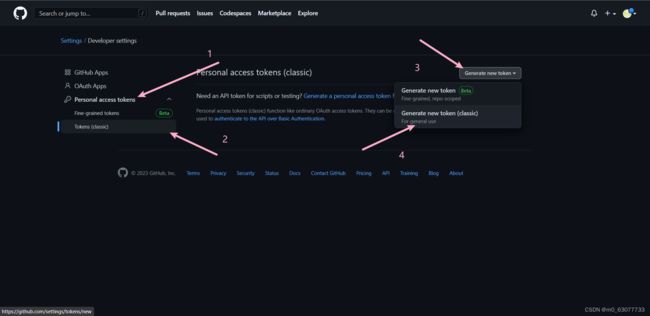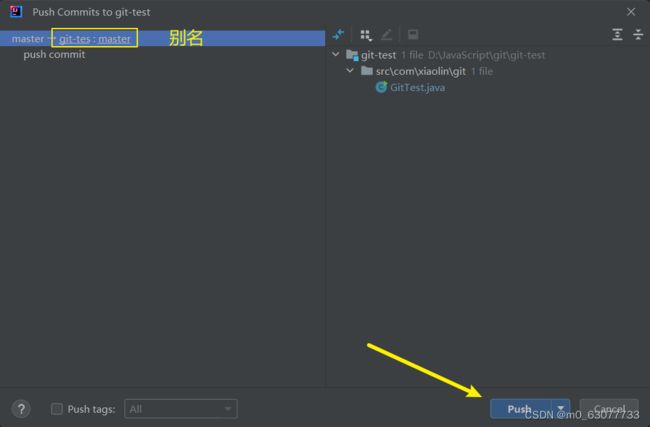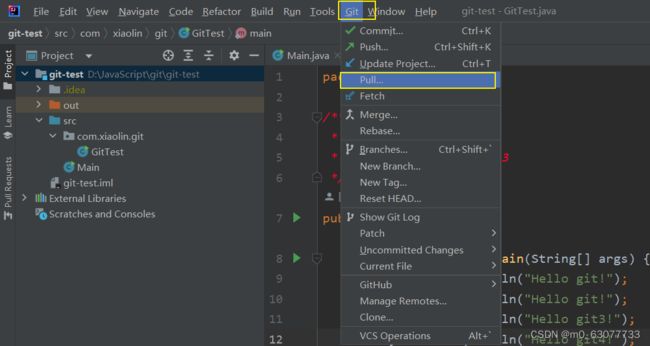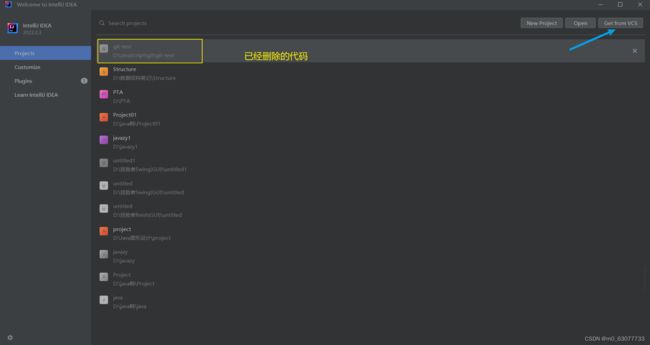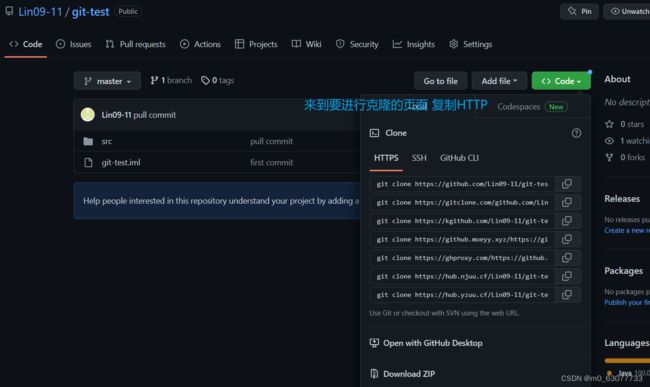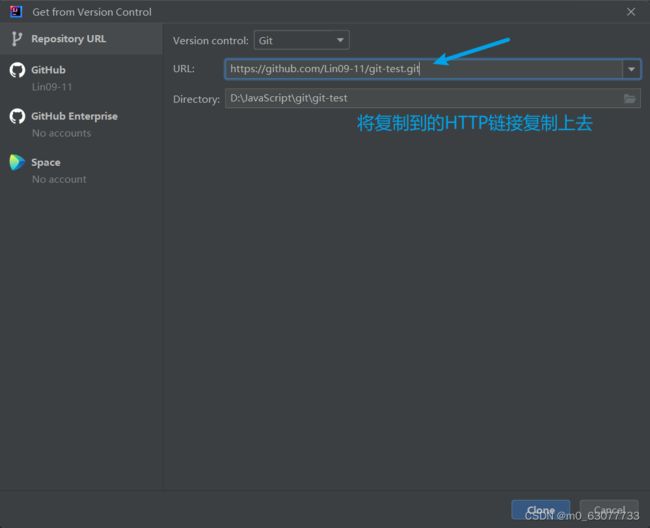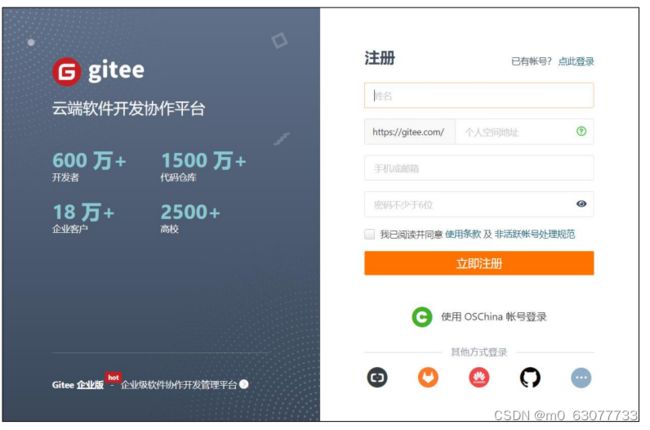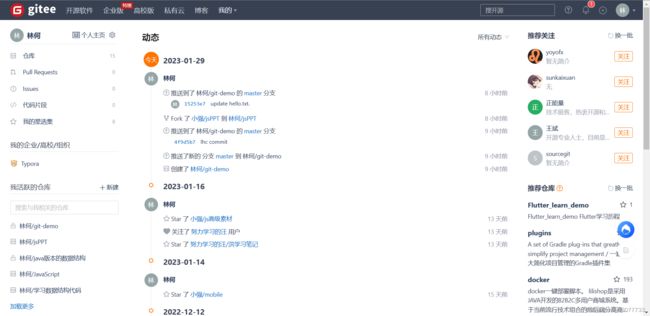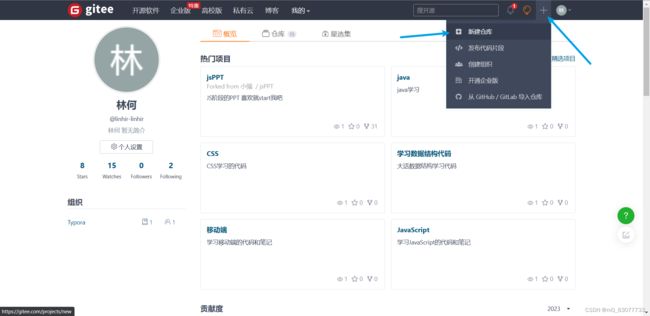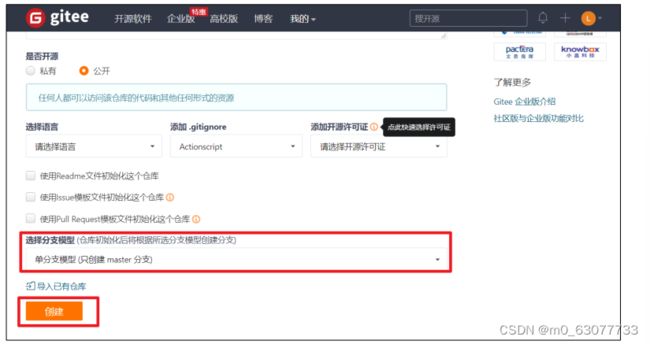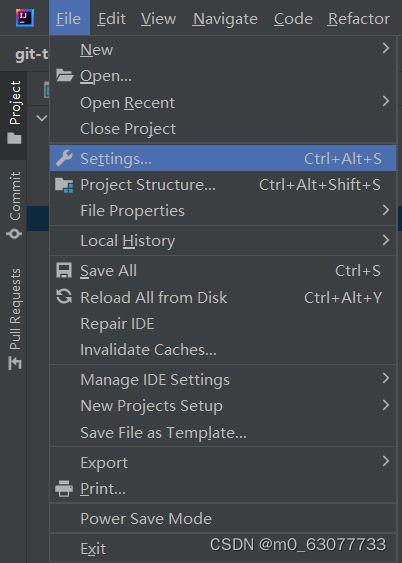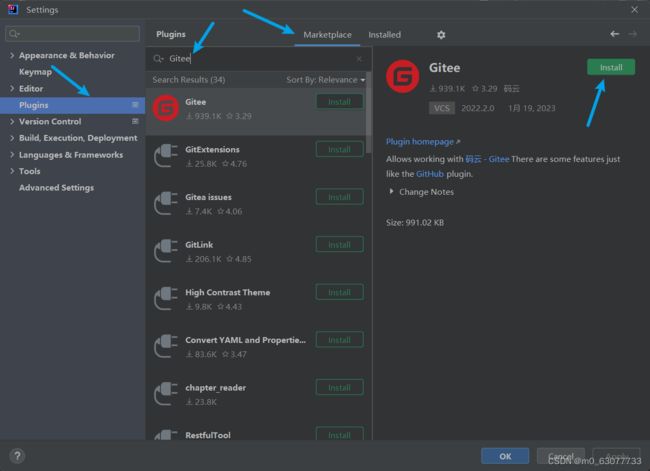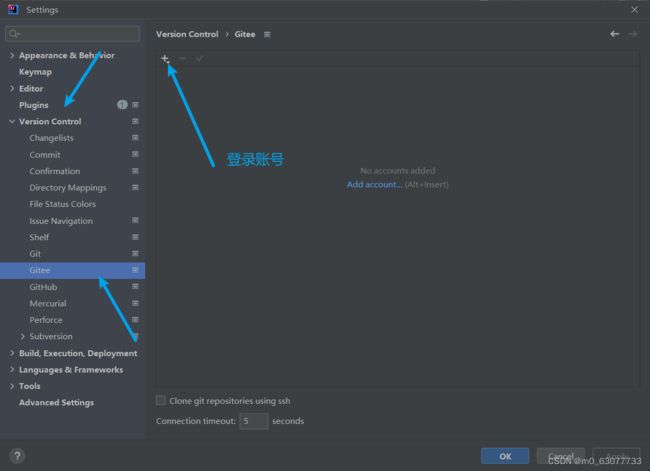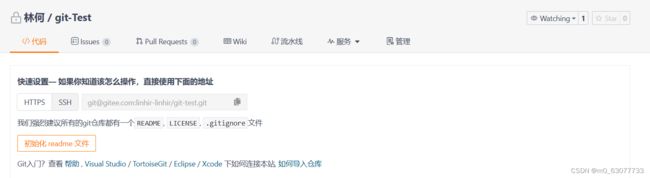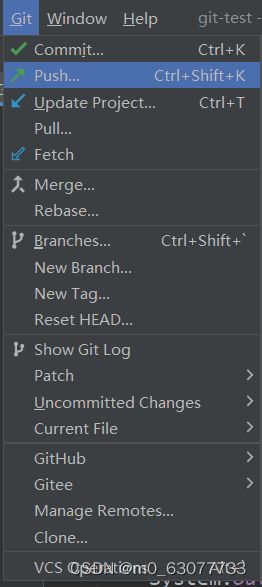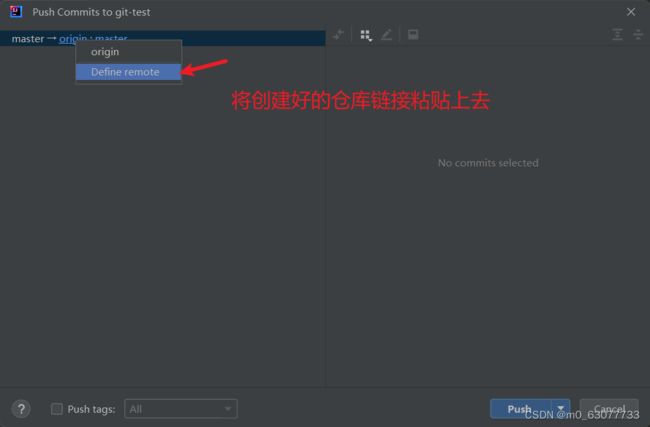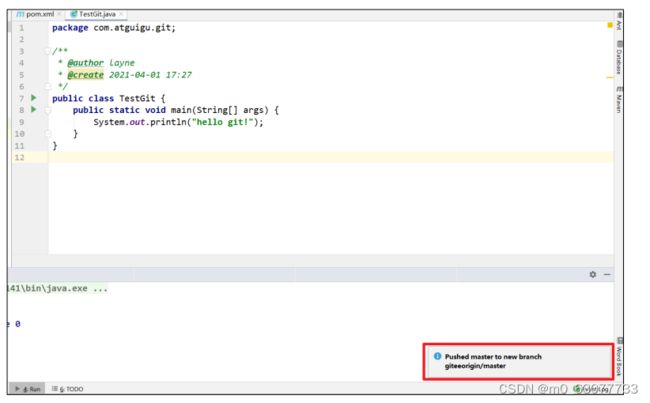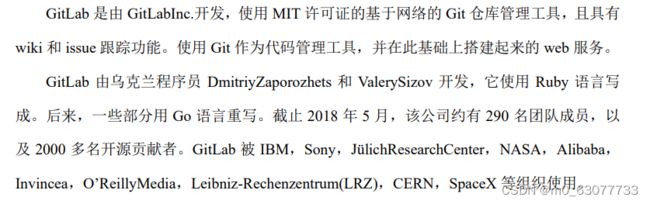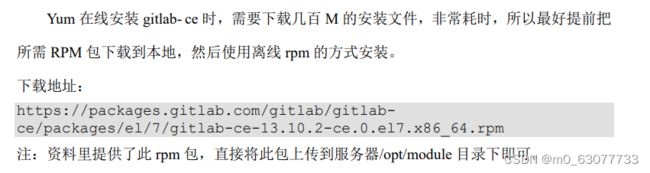Git学习笔记【尚硅谷】
目录
第1章 Git 概述
1.1 何为版本控制
1.2 为什么需要版本控制
1.3 版本控制工具
集中式版本控制工具:CVS、SVN(Subversion)、VSS……
分布式版本控制工具:Git、Mercurial、Bazaar、Darcs……
1.4 Git 简史
1.5 Git 工作机制
1.6 Git 和代码托管中心
第2章 Git 安装
第 3 章 Git 常用命令
3.1 设置用户签名
1)基本语法:
2)案例实操
3.2 初始化本地库:git init
1)基本语法:git init
2)案例实操
编辑
3.3 查看本地库状态:git status/cat 文件名【查看的是工作区的文件】
1)基本语法:git status
2)案例实操
3.3.1 首次查看(工作区没有任何文件)
3.3.2 新增文件(vim hello.txt)
3.3.3 再次查看(检测到未追踪的文件)
3.4 添加暂存区:git add 文件名
3.4.1 将工作区的文件添加到暂存区
3.4.2 查看状态(检测到暂存区有新文件)
3.4.3 删除暂存区的文件(工作区还在):git rm --cached 文件名
编辑
3.4.4 查看工作区的文件:ll
3.5 提交本地库:git commit -m "日志信息(版本提交信息)" 文件名
3.5.1 将暂存区的文件提交到本地库
3.5.2 查看状态(没有文件需要提交)
编辑
3.5.3 查看引用日记信息:git reflog
3.5.3 查看日记详细信息:git log
3.6 修改文件(hello.txt)
3.6.1 查看状态(检测到工作区有文件被修改)
3.6.2 将修改(vim 文件名)的文件再次添加暂存区
编辑
3.6.3 查看状态(工作区的修改添加到了暂存区)
3.6.4 提交到本地库
3.7 历史版本
3.7.1 查看历史版本:git reflog/git log
3.7.2 版本穿梭:git reset --hard 精简版本号
第 4 章 Git 分支操作
编辑
4.1 什么是分支
4.2 分支的好处
4.3 分支的操作
4.3.1 查看分支:git branch -v
4.3.2 创建分支:git branch 分支名
4.3.3 修改分支(再新增的分支上进行修改)
4.3.4 切换分支:git checkout 分支名
4.3.5 合并分支(正常合并)【把指定的分支合并到当前分支上】:git merge 分支名
4.3.6 产生冲突(冲突合并)
4.3.7 解决冲突
4.4 创建分支和切换分支图解
第 5 章 Git 团队协作机制
5.1 团队内协作
5.2 跨团队协作
编辑第 6 章 GitHub/Gitee 操作
6.1 创建远程仓库
6.2 远程仓库操作
6.2.1 创建远程仓库别名:git remote add 别名 远程地址
6.2.2 推送本地分支到远程仓库: git push 别名 分支
6.2.3 克隆远程仓库到本地: git clone 远程地址
6.2.4 邀请加入团队
编辑
编辑
6.2.5 拉取(原来有的,是要获取有进行修改的文件)远程库内容:git pull 远程库地址别名 远程分支名
6.3 跨团队协作
6.4 SSH 免密登录
第 7 章 IDEA 集成 Git
7.1 配置 Git 忽略文件
1)Eclipse 特定文件
2)IDEA 特定文件
编辑
3)Maven 工程的 target 目录
7.2 定位 Git 程序
编辑
7.3 初始化本地库
编辑
7.4 添加到暂存区
7.5 提交到本地库
编辑
7.6 切换版本
7.7 创建分支
7.8 切换分支
7.9 合并分支
7.10 解决冲突
第 8 章 IDEA 集成 GitHub
8.1 设置 GitHub 账号
8.2 分享工程到 GitHub
8.3 push 推送本地库到远程库--【push之前先pull(如果本地库的代码比远程的代码低(或者相同),则push失败)】
8.4 pull 拉取远程库到本地库
8.5 clone 克隆远程库到本地
第 9 章 国内代码托管中心-码云
9.1 简介
9.2 码云帐号注册和登录
9.3 码云创建远程库
9.4 IDEA 集成码云
9.4.1 IDEA 安装码云插件
9.4.2 IDEA 连接码云
9.5 码云复制 GitHub 项目
第 10 章 自建代码托管平台-GitLab【跳过】
10.1 GitLab 简介
编辑
10.2 GitLab 官网地址
10.3 GitLab 安装
10.3.1 服务器准备
10.3.2 安装包准备
10.3.3 编写安装脚本
第1章 Git 概述
Git 是一个免费的、开源的分布式版本控制系统,可以快速高效地处理从小型到大型的各种 项目。
1.1 何为版本控制
版本控制是一种记录文件内容变化,以便将来查阅特定版本修订情况的系统。
![]()
1.2 为什么需要版本控制
1.3 版本控制工具
集中式版本控制工具:CVS、SVN(Subversion)、VSS……
集中化的版本控制系统诸如 CVS、SVN 等,都有一个单一的集中管理的服务器,保存 所有文件的修订版本,而协同工作的人们都通过客户端连到这台服务器,取出最新的文件或 者提交更新。多年以来,这已成为版本控制系统的标准做法。
如果服务器宕 机一小时,那么在这一小时内,谁都无法提交更新,也就无法协同工作
分布式版本控制工具:Git、Mercurial、Bazaar、Darcs……
像 Git 这种分布式版本控制工具,客户端提取的不是最新版本的文件快照,而是把代码 仓库完整地镜像下来(本地库)。这样任何一处协同工作用的文件发生故障,事后都可以用 其他客户端的本地仓库进行恢复。因为每个客户端的每一次文件提取操作,实际上都是一次 对整个文件仓库的完整备份。
1.4 Git 简史
1.5 Git 工作机制
1.6 Git 和代码托管中心
代码托管中心是基于网络服务器的远程代码仓库,一般我们简单称为远程库。
第2章 Git 安装
Git的安装_m0_63077733的博客-CSDN博客
第 3 章 Git 常用命令
3.1 设置用户签名
1)基本语法:
git config --global user.name 用户名
git config --global user.email 邮箱
2)案例实操
说明: 签名的作用是区分不同操作者身份。用户的签名信息在每一个版本的提交信息中能够看 到,以此确认本次提交是谁做的。Git 首次安装必须设置一下用户签名,否则无法提交代码。
※注意:这里设置用户签名和将来登录 GitHub(或其他代码托管中心)的账号没有任 何关系。
3.2 初始化本地库:git init
1)基本语法:git init
2)案例实操
3.3 查看本地库状态:git status/cat 文件名【查看的是工作区的文件】
1)基本语法:git status
2)案例实操
3.3.1 首次查看(工作区没有任何文件)
3.3.2 新增文件(vim hello.txt)
3.3.3 再次查看(检测到未追踪的文件)
3.4 添加暂存区:git add 文件名
3.4.1 将工作区的文件添加到暂存区
1)基本语法:git add 文件名
2)案例实操
3.4.2 查看状态(检测到暂存区有新文件)
3.4.3 删除暂存区的文件(工作区还在):git rm --cached 文件名
3.4.4 查看工作区的文件:ll
3.5 提交本地库:git commit -m "日志信息(版本提交信息)" 文件名
3.5.1 将暂存区的文件提交到本地库
1)基本语法:git commit -m "日志信息" 文件名
2)案例实操
3.5.2 查看状态(没有文件需要提交)
3.5.3 查看引用日记信息:git reflog
3.5.3 查看日记详细信息:git log
3.6 修改文件(hello.txt)
3.6.1 查看状态(检测到工作区有文件被修改)
3.6.2 将修改(vim 文件名)的文件再次添加暂存区
3.6.3 查看状态(工作区的修改添加到了暂存区)
3.6.4 提交到本地库
3.7 历史版本
3.7.1 查看历史版本:git reflog/git log
1)基本语法
git reflog 查看版本信息
git log 查看版本详细信息
2)案例实操
3.7.2 版本穿梭:git reset --hard 精简版本号
1)基本语法:git reset --hard 版本号
2)案例实操
Git 切换版本,底层其实是移动的 HEAD 指针,具体原理如下图所示。
第 4 章 Git 分支操作
4.1 什么是分支
在版本控制过程中,同时推进多个任务,为每个任务,我们就可以创建每个任务的单独 分支。使用分支意味着程序员可以把自己的工作从开发主线上分离开来,开发自己分支的时 候,不会影响主线分支的运行。对于初学者而言,分支可以简单理解为副本,一个分支就是 一个单独的副本。(分支底层其实也是指针的引用)
4.2 分支的好处
同时并行推进多个功能开发,提高开发效率。
各个分支在开发过程中,如果某一个分支开发失败,不会对其他分支有任何影响。失败 的分支删除重新开始即可。
4.3 分支的操作
4.3.1 查看分支:git branch -v
1)基本语法 git branch -v
2)案例实操
小林@LAPTOP-BD3E8C7B MINGW64 /d/JavaScript/git/Git-Space/git-demo (master)
$ git branch -v
* master 0577391 first commit
4.3.2 创建分支:git branch 分支名
1)基本语法 git branch 分支名
2)案例实操
小林@LAPTOP-BD3E8C7B MINGW64 /d/JavaScript/git/Git-Space/git-demo (master)
$ git branch hot-fix
小林@LAPTOP-BD3E8C7B MINGW64 /d/JavaScript/git/Git-Space/git-demo (master)
$ git branch -v
hot-fix 0577391 first commit
* master 0577391 first commit
4.3.3 修改分支(再新增的分支上进行修改)
小林@LAPTOP-BD3E8C7B MINGW64 /d/JavaScript/git/Git-Space/git-demo (hot-fix)
$ vim hello.txt
小林@LAPTOP-BD3E8C7B MINGW64 /d/JavaScript/git/Git-Space/git-demo (hot-fix)
$ git status
On branch hot-fix
Changes not staged for commit:
(use "git add ..." to update what will be committed)
(use "git restore ..." to discard changes in working directory)
modified: hello.txt
no changes added to commit (use "git add" and/or "git commit -a")
小林@LAPTOP-BD3E8C7B MINGW64 /d/JavaScript/git/Git-Space/git-demo (hot-fix)
$ git add hello.txt
小林@LAPTOP-BD3E8C7B MINGW64 /d/JavaScript/git/Git-Space/git-demo (hot-fix)
$ git status
On branch hot-fix
Changes to be committed:
(use "git restore --staged ..." to unstage)
modified: hello.txt
小林@LAPTOP-BD3E8C7B MINGW64 /d/JavaScript/git/Git-Space/git-demo (hot-fix)
$ git commit -m"hot-fix first commit" hello.txt
[hot-fix 0301ee9] hot-fix first commit
1 file changed, 2 insertions(+)
小林@LAPTOP-BD3E8C7B MINGW64 /d/JavaScript/git/Git-Space/git-demo (hot-fix)
$ git status
On branch hot-fix
nothing to commit, working tree clean
4.3.4 切换分支:git checkout 分支名
1)基本语法 git checkout 分支名
2)案例实操
小林@LAPTOP-BD3E8C7B MINGW64 /d/JavaScript/git/Git-Space/git-demo (master)
$ git checkout hot-fix
Switched to branch 'hot-fix'
小林@LAPTOP-BD3E8C7B MINGW64 /d/JavaScript/git/Git-Space/git-demo (hot-fix)
$ git branch -v
* hot-fix 0577391 first commit
master 0577391 first commit
4.3.5 合并分支(正常合并)【把指定的分支合并到当前分支上】:git merge 分支名
1)基本语法 git merge 分支名
2)案例实操
在 master 分支上合并 hot-fix 分支【把hot-fix分支合并到master上】:hot-fix覆盖了master
小林@LAPTOP-BD3E8C7B MINGW64 /d/JavaScript/git/Git-Space/git-demo (hot-fix)
$ git checkout master
Switched to branch 'master'
小林@LAPTOP-BD3E8C7B MINGW64 /d/JavaScript/git/Git-Space/git-demo (master)
$ git merge hot-fix
Updating 0577391..0301ee9
Fast-forward
hello.txt | 2 ++
1 file changed, 2 insertions(+)
小林@LAPTOP-BD3E8C7B MINGW64 /d/JavaScript/git/Git-Space/git-demo (master)
$ cat hello.txt
hello,xiaolin!
hello,xiaolin!
hello,xiaolin!
hello,xiaolin!
hello,xiaolin!
hello,xiaolin!
hello,xiaolin!
hello,xiaolin!
hello,xiaolin!
hello,xiaolin!
hello,xiaolin!
33333
44444
4.3.6 产生冲突(冲突合并)
冲突产生的表现:后面状态为 MERGING
对master分支进行修改
对hot-fix分支进行修改
冲突产生的原因:
合并分支时,两个分支在同一个文件的同一个位置有两套完全不同的修改。Git 无法替 我们决定使用哪一个。必须人为决定新代码内容。
产生冲突
4.3.7 解决冲突
1)编辑有冲突的文件,删除特殊符号,决定要使用的内容
特殊符号:
<<<<<<< HEAD
【当前分支的代码】
======= ========
合并过来的代码
>>>>>> hot-fix
2)添加到暂存区
3)执行提交(注意:此时使用 git commit 命令时不能带文件名,并且修改后只有master被修改 hot-fix没有变)
4.4 创建分支和切换分支图解
master、hot-fix 其实都是指向具体版本记录的指针。当前所在的分支,其实是由 HEAD 决定的。所以创建分支的本质就是多创建一个指针。
HEAD 如果指向 master,那么我们现在就在 master 分支上。
HEAD 如果执行 hotfix,那么我们现在就在 hotfix 分支上。
所以切换分支的本质就是移动 HEAD 指针
第 5 章 Git 团队协作机制
5.1 团队内协作
5.2 跨团队协作
 第 6 章 GitHub/Gitee 操作
第 6 章 GitHub/Gitee 操作
GitHub 网址:https://github.com/
6.1 创建远程仓库
6.2 远程仓库操作
6.2.1 创建远程仓库别名:git remote add 别名 远程地址
1)基本语法
git remote -v 查看当前所有远程地址别名
git remote add 别名 远程地址
2)案例实操
小林@LAPTOP-BD3E8C7B MINGW64 /d/JavaScript/git/Git-Space/git-demo (hot-fix)
$ git remote -v
小林@LAPTOP-BD3E8C7B MINGW64 /d/JavaScript/git/Git-Space/git-demo (hot-fix)
$ git remote add git-demo https://github.com/Lin09-11/git-demo.git
小林@LAPTOP-BD3E8C7B MINGW64 /d/JavaScript/git/Git-Space/git-demo (hot-fix)
$ git remote -v
git-demo https://github.com/Lin09-11/git-demo.git (fetch)
git-demo https://github.com/Lin09-11/git-demo.git (push)
6.2.2 推送本地分支到远程仓库: git push 别名 分支
1)基本语法 git push 别名 分支
2)案例实操
6.2.3 克隆远程仓库到本地: git clone 远程地址
1)基本语法 git clone 远程地址
2)案例实操
小结:clone 会做如下操作。1、拉取代码。2、初始化本地仓库。3、创建别名
克隆:本地完全没有文件得到所有的文件
拉取:本地已经有文件了,需要更新最新的
6.2.4 邀请加入团队
1)选择邀请合作者
2)填入想要合作的人
3 ) 复 制 地 址 并 通 过 微 信 钉 钉 等 方 式 发 送 给 该 用 户 , 复 制 内 容 如 下 :
4)在 atguigulinghuchong 这个账号中的地址栏复制收到邀请的链接,点击接受邀请
5)成功之后可以在 atguigulinghuchong 这个账号上看到 git-Test 的远程仓库。
6)令狐冲可以修改内容并 push 到远程仓库。
7)回到 atguiguyueyue 的 GitHub 远程仓库中可以看到,最后一次是 lhc 提交的。
6.2.5 拉取(原来有的,是要获取有进行修改的文件)远程库内容:git pull 远程库地址别名 远程分支名
1)基本语法 git pull 远程库地址别名 远程分支名
2)案例实操
6.3 跨团队协作
1)将远程仓库的地址复制发给邀请跨团队协作的人,比如东方不败。
2)在东方不败的 Gitee 账号里的地址栏复制收到的链接,然后点击 Fork 将项目叉到自 己的本地仓库。
叉成功后可以看到当前仓库信息
3)东方不败就可以在线编辑叉取过来的文件。
4)编辑完毕后,填写描述信息并点击左下角绿色按钮提交。
5)接下来点击上方的 Pull 请求,并创建一个新的请求。
6)回到岳岳 Gitee 账号可以看到有一个 Pull request 请求。
进入到聊天室,可以讨论代码相关内容。
![]()
7)如果代码没有问题,可以点击 Merge pull reque 合并代码
6.4 SSH 免密登录
第 7 章 IDEA 集成 Git
7.1 配置 Git 忽略文件
1)Eclipse 特定文件
2)IDEA 特定文件
3)Maven 工程的 target 目录
7.2 定位 Git 程序
# Compiled class file
*.class
# Log file
*.log
# BlueJ files
*.ctxt
# Mobile Tools for Java (J2ME)
.mtj.tmp/
# Package Files #
*.jar
*.war
*.nar
*.ear
*.zip
*.tar.gz
*.rar
# virtual machine crash logs, see
http://www.java.com/en/download/help/error_hotspot.xml
hs_err_pid*
.classpath
.project
.settings
target
.idea
*.iml
7.3 初始化本地库
选择要创建 Git 本地仓库的工程。
7.4 添加到暂存区
右键点击项目选择 Git -> Add 将项目添加到暂存区。
7.5 提交到本地库
7.6 切换版本
先将修改后的代码添加到暂存区中
然后将修改后的代码添加到本地库中
![]()
查看当前版本
右键选择要切换的版本,然后在菜单里点击 Checkout Revision。
返回前一个版本
返回master分支版本
7.7 创建分支
选择 Git,在 Repository 里面,点击 Branches 按钮。
在弹出的 Git Branches 框里,点击 New Branch 按钮。
填写分支名称,创建 hot-fix 分支。
然后再 IDEA 的右下角看到 hot-fix,说明分支创建成功,并且当前已经切换成 hot-fix 分 支
7.8 切换分支
在 IDEA 窗口的右下角,切换到 master 分支。
然后在 IDEA 窗口的右下角看到了 master,说明 master 分支切换成功。
7.9 合并分支
在 IDEA 窗口的右下角,将 hot-fix 分支合并到当前 master 分支。
如果代码没有冲突,分支直接合并成功,分支合并成功以后,代码自动提交,无需手动 提交本地库。
7.10 解决冲突
如图所示,如果 master 分支和 hot-fix 分支都修改了代码,在合并分支的时候就会发生 冲突。
我们现在站在 master 分支上合并 hot-fix 分支,就会发生代码冲突。
点击 Conflicts 框里的 Merge 按钮,进行手动合并代码
手动合并完代码以后,点击右下角的 Apply 按钮。
代码冲突解决,自动提交本地库。
第 8 章 IDEA 集成 GitHub
8.1 设置 GitHub 账号
如果出现 401 等情况连接不上的,是因为网络原因,可以使用以下方式连接:
然后去 GitHub 账户上设置 token
点击生成 token。
复制红框中的字符串到 idea 中。
点击登录。
8.2 分享工程到 GitHub
来到 GitHub 中发现已经帮我们创建好了 gitTest 的远程仓库。
8.3 push 推送本地库到远程库--【push之前先pull(如果本地库的代码比远程的代码低(或者相同),则push失败)】
右键点击项目,可以将当前分支的内容 push 到 GitHub 的远程仓库中。
右键点击项目,可以将远程仓库的内容 pull 到本地仓库
8.4 pull 拉取远程库到本地库
注意:pull 是拉取远端仓库代码到本地,如果远程库代码和本地库代码不一致,会自动 合并,如果自动合并失败,还会涉及到手动解决冲突的问题。
8.5 clone 克隆远程库到本地
为 clone 下来的项目创建一个工程,然后点击 Next。
第 9 章 国内代码托管中心-码云
9.1 简介
众所周知,GitHub 服务器在国外,使用 GitHub 作为项目托管网站,如果网速不好的话, 严重影响使用体验,甚至会出现登录不上的情况。针对这个情况,大家也可以使用国内的项 目托管网站-码云。码云是开源中国推出的基于 Git 的代码托管服务中心,网址是 https://gitee.com/ ,使用 方式跟 GitHub 一样,而且它还是一个中文网站,如果你英文不是很好它是最好的选择。
9.2 码云帐号注册和登录
进入码云官网地址:https://gitee.com/,点击注册 Gitee
输入个人信息,进行注册即可。
帐号注册成功以后,直接登录。
登录以后,就可以看到码云官网首页了。
9.3 码云创建远程库
点击首页右上角的加号,选择下面的新建仓库
填写仓库名称,路径和选择是否开源(共开库或私有库)
最后根据需求选择分支模型,然后点击创建按钮。
远程库创建好以后,就可以看到 HTTPS 和 SSH 的链接。
9.4 IDEA 集成码云
9.4.1 IDEA 安装码云插件
Idea 默认不带码云插件,我们第一步要安装 Gitee 插件。
如图所示,在 Idea 插件商店搜索 Gitee,然后点击右侧的 Install 按钮
Idea 链接码云和链接 GitHub 几乎一样,安装成功后,重启 Idea。
Idea 重启以后在 Version Control 设置里面看到 Gitee,说明码云插件安装成功。
然后在码云插件里面添加码云帐号,我们就可以用 Idea 连接码云了
9.4.2 IDEA 连接码云
Idea 连接码云和连接 GitHub 几乎一样,首先在 Idea 里面创建一个工程,初始化 git 工 程,然后将代码添加到暂存区,提交到本地库,这些步骤上面已经讲过,此处不再赘述。
➢ 将本地代码 push 到码云远程库
自定义远程库链接。
给远程库链接定义个 name,然后再 URL 里面填入码云远程库的 HTTPS 链接即可。码云服务器在国内,用 HTTPS 链接即可,没必要用 SSH 免密链接。
然后选择定义好的远程链接,点击 Push 即可。
9.5 码云复制 GitHub 项目
码云提供了直接复制 GitHub 项目的功能,方便我们做项目的迁移和下载。 具体操作如下:
将 GitHub 的远程库 HTTPS 链接复制过来,点击创建按钮即可。
如果 GitHub 项目更新了以后,在码云项目端可以手动重新同步,进行更新!
第 10 章 自建代码托管平台-GitLab【跳过】
10.1 GitLab 简介
10.2 GitLab 官网地址
官网地址:https://about.gitlab.com/
安装说明:https://about.gitlab.com/installation/
10.3 GitLab 安装
10.3.1 服务器准备
10.3.2 安装包准备
10.3.3 编写安装脚本
安装 gitlab 步骤比较繁琐,因此我们可以参考官网编写 gitlab 的安装脚本。